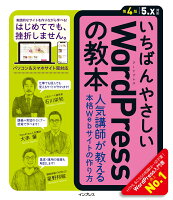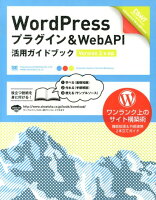Warning: Undefined variable $tag in /home/chocogon/chocogon.com/public_html/back-old.chocogon.com/wp-content/themes/swell_child/functions.php on line 197
Warning: Undefined variable $tag in /home/chocogon/chocogon.com/public_html/back-old.chocogon.com/wp-content/themes/swell_child/functions.php on line 197
Warning: Undefined variable $tag in /home/chocogon/chocogon.com/public_html/back-old.chocogon.com/wp-content/themes/swell_child/functions.php on line 197
Warning: Undefined variable $tag in /home/chocogon/chocogon.com/public_html/back-old.chocogon.com/wp-content/themes/swell_child/functions.php on line 168
 ブログを書く人
ブログを書く人 サイトを作る人
サイトを作る人WordPressを使ってブログ記事を書いていると、なにかのタイミングでダウンロードボタンが欲しくなることありませんか?
たとえば、
・自作のアイコンを作ったのでダウンロードしてもらいたい。
・講義の資料内容をPDFにまとめたので参考にしてもらいたい。
・EXCELで便利なテンプレートを作成したので、ダウンロードして使ってもらいたい。
などなど。
WordPressの無料プラグイン「Simple Download Monitor」を使えば、イラスト素材やEXCEL資料、PDF、その他あらゆる拡張子のデータを配布することができます。
しかも、たったひとつのボタンを配置することで、ダウンロード履歴やダウンロード者の情報も保存される優秀なプラグインなのです。
この記事ではプラグイン「Simple Download Monitor」の使い方を、実際の画像を交えながらご説明します。
どんな人がいつ、どんな物をダウンロードしたかのログも確認できる
更にパスワードをつければ特定の人にだけダウンロードしてもらうことも可能
この記事を読んでほしい人
- WordPressで配布したいものがある
- 配布素材のダウンロード数やダウンロード時間など、情報を知りたい

脱・執筆嫌い!国語が苦手だった私が筆まめになった5冊の本
の記事を書きあげました。
国語が苦手だったわたしが、読んで実践するだけで「変われた」本。
ブロガーとして文章力をアップするチャンス!
文章を書くのが苦手
目を引くタイトルをつけたい
もっと言葉の引き出しを増やしたい
(タイトル決めに利用しまくってるので、ほんとは内緒にしたい)
一部の本は今ならkindleUnlimitedの無料体験利用で、タダで読めます
「Simple Download Monitor」の使用イメージ
ごぶろぐではイラストやEXCELテンプレートなどを素材ページで配布しています。
直接素材ページを見てもらえば分かるとおもいますが、下の画像のようにダウンロードボタンを設置しています。
このダウンロードボタンを押すと、素材がダウンロードされ、ログとして残ります。
ダウンロードログに書かれていること
ダウンロード素材のタイトル
ファイル名
ダウンロード者のIPアドレス
ダウンロードされた日付
ダウンロードされた場所

ひとつひとつのデータも見れますが、下記のようにグラフで見ることも可能なので、いつどれだけダウンロードされたかが一目でわかります。

ダウンロード用プラグイン「Simple Download Monitor」の使い方
Simple Download Monitorのインストール
- STEP1ダウンロードWordPressのプラグイン→新規追加から「Simple Download Monitor」を検索
- STEP2インストール今すぐインストールをクリックし、有効化

- STEP3確認WordPressのメニュー欄に「download」の文字が追加されていればOKです
※下の画像は日本語化後のものなので「ダウンロード」と表記されています。
日本語化パッチをあてるまえは「download」と表示されます
Simple Download Monitorの日本語化と使い方
日本語化と、日本語化後の使い方についてはWordPressの使い方:Simple Download Monitor ファイルダウンロードのプラグインで詳しく説明されています。
画像付きで分かりやすく説明されていますので、ぜひ参考にしてください。
インストールしただけでは全て英語で分かりづらいので、日本語化パッチをあてたほうが分かりやすいと思います。
[blogcard url=”http://wordpress.nnn2.com/?p=677″]
ダウンロードボタンのカスタマイズ
純正のダウンロードボタン色一覧
| 緑 | |
| 青 | |
| 紫 | |
| ティールグリーン | |
| 濃紺 | |
| 黒 | |
| 灰 | |
| ピンク | |
| オレンジ | |
| 白 |
ダウンロードボタンのカスタマイズ

記事編集の「SDMdownloadbutton」をクリックすると、下記のようなショートコードが挿入されます。
IDの部分は登録したダウンロード素材につけられた番号です 。
※下記をコピーして使う際は追記してください→文頭に[、文末に]
sdm_download id="〇〇〇" fancy="0" color="pink"ボタンの「ダウンロード」の文字を変えたい
button_text=”●●”を追加します
※下記をコピーして使う際は追記してください→文頭に[、文末に]
sdm_download id="●●●" fancy="0" new_window="1" color="pink" button_text="ここに文字をいれます"
ダウンロードのサイズを表示する
show_size=”1″を追加します
※下記をコピーして使う際は追記してください→文頭に[、文末に]
sdm_download id="●●●" fancy="0" new_window="1" color="pink" show_size="1"
画像ファイル以外のものを配布したい
WordPressのメディアで対応している拡張子以外のものは、圧縮してzip形式にするとダウンロードしてもらうことが可能です。
WordPressのメディアで対応している拡張子
jpg、jpeg、jpe.
gif.
png.
bmp.
tiff、tif.
ico.
上記以外のファイル、PDFやEXCELファイルなどは、あらかじめ圧縮してzipにすることでダウンロードしてもらえます。
補足:パスワードを付けたいときも.zipで
ダウンロードファイルにパスワードをつけて、特定の人にしか使えないようにする場合も、zipファイルにすればOKです。
圧縮する際に「鍵を付けて圧縮」しましょう。
まとめ:シンプルなダウンロードボタンはSimple Download Monitoを使う
何かを配布する際にはログもとれるSimple Download Monitoがぜひお勧めです。
Simple Download Monitoでできること
日本語化パッチで日本語に変更
ダウンロードボタンを作成
PDFやEXCELも.zipにすれば配布可能
ダウンロードされた日や回数、国などログが残る
ダウンロードボタンをカスタマイズ
その名の通り使い方もいたってシンプルです。